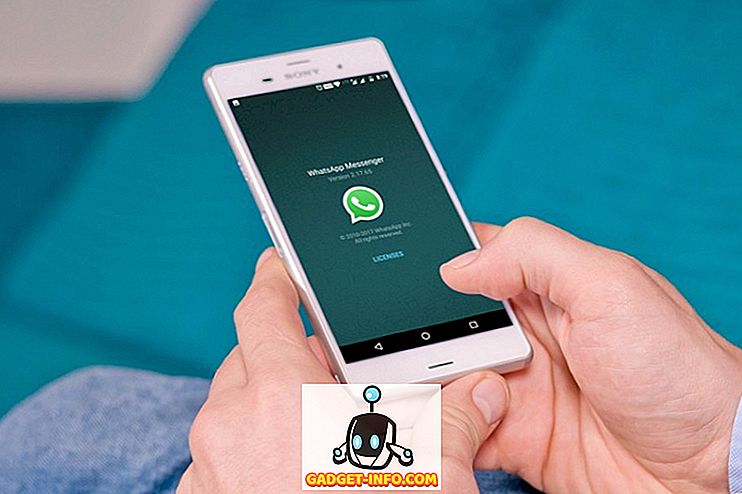डॉक शायद मैकओएस की सबसे अनोखी और इस्तेमाल की जाने वाली विशेषता है। यह आपको अपने सभी अक्सर उपयोग किए जाने वाले ऐप्स को अपनी उंगलियों पर रखने की अनुमति देता है। इसमें कूड़ेदान के साथ-साथ आपके सभी ऐप्स की खिड़कियां भी कम से कम हैं। अपनी मैक के बाहर अधिकतम करने के लिए अपनी प्राथमिकताओं के अनुसार डॉक को अनुकूलित और स्थापित करना सीखना आवश्यक है। हमने पहले से ही एक पिछले लेख में डॉक वरीयताओं और इसके अनुकूलन की स्थापना को कवर किया है। आज, हम आपके डॉक में ऐप्स के संगठन पर ध्यान केंद्रित करने जा रहे हैं।
जैसा कि हम सभी जानते हैं कि डॉक में बहुत सारे ऐप रखने से यह बहुत तेजी से बंद हो सकता है। चूंकि डॉक में आपके ऐप्स को समूहित और व्यवस्थित करने का कोई मूल तरीका नहीं है, यह बहुत ही कम समय में एक असाधारण टूल से पूरी तरह से गड़बड़ में बदल जाता है। हालांकि, ऐसा होना जरूरी नहीं है। इस लेख में, हम एक हैक साझा करने जा रहे हैं जो आपको अपने मैक पर डॉक में स्थान जोड़कर ऐप्स को व्यवस्थित करने में मदद करेगा :
डॉक में रिक्त स्थान जोड़ना
1. स्पॉटलाइट में खोजकर टर्मिनल ऐप लॉन्च करें। अब, टर्मिनल विंडो में निम्नलिखित कमांड पेस्ट करें और रिटर्न / एंटर करें।
डिफॉल्ट्स com.apple.dock लगातार-ऐप्स लिखते हैं -अरे-ऐड '{टाइल-डेटा = {}; टाइल प्रकार = "स्पेसर टाइल";} ' 
2. परिवर्तन प्रकट करने के लिए, डॉक को रीफ्रेश करने के लिए निम्न कमांड चलाएँ। यह आपकी गोदी में एक सिंगल स्पेस जोड़ेगा।
किलॉल डॉक
इस तरह एक स्थान गोदी के अंदर दिखता है।

3. कई रिक्त स्थान जोड़ने के लिए बस पहले कमांड को कई बार पेस्ट करें और रिटर्न / एंटर करें। रिक्त स्थान की संख्या आपके द्वारा कमांड को चिपकाने की संख्या के बराबर होगी। Killall Dock को रीफ्रेश करने के लिए Killall Dock चलाएं।

रिक्त स्थान का उपयोग करके अपने ऐप्स को व्यवस्थित करने के तरीके को समझने के लिए नीचे दी गई तस्वीर देखें। यहाँ, मैंने ऐप को उनकी कार्यक्षमता के अनुसार समूहीकृत किया है और उन्हें रिक्त स्थान का उपयोग करके अलग किया है।

डॉक से रिक्त स्थान हटाना
रिक्त स्थान को जोड़ना उन्हें जोड़ने की तुलना में आसान है। आप बस क्लिक करें और डॉक से बाहर अंतरिक्ष खींचें बस के रूप में आप एक app को दूर करने के लिए यह करना होगा।
बोनस: डॉक में ऐप्स का फ़ोल्डर बनाना
क्या हो, डॉक में अपने ऐप्स को व्यवस्थित करने के लिए रिक्त स्थान जोड़ने के अलावा, आप ऐप्स का फ़ोल्डर भी बनाना चाहते हैं। एक फ़ोल्डर बनाने से चीजों को व्यवस्थित करना चाहिए, क्योंकि यह आपके मैक को ध्वस्त कर देगा और आपको डॉक के अंदर और अधिक ऐप रखने की अनुमति देगा। macOS आपको सीधे एप्स का फोल्डर बनाने की अनुमति नहीं देता है। हालाँकि, एक हैक आप एक बनाने के लिए उपयोग कर सकते हैं। मैं बहुत सारे ऐप डाउनलोड और इंस्टॉल करता हूं क्योंकि मैं उनकी समीक्षा कर रहा हूं। मैं उन्हें डॉक में रखना पसंद करता हूं, ताकि मैं उन्हें आसानी से एक्सेस कर सकूं। यहां बताया गया है कि कैसे मैं अपने डॉक्स के अंदर रखने के लिए फ़ोल्डर को बिना अव्यवस्थित किए बनाता हूं:
1. अपने मैक पर कहीं भी एक नया फ़ोल्डर बनाएँ । इस लेख के लिए, मैंने अपने डेस्कटॉप पर एक नया फ़ोल्डर बनाया और इसे उपयुक्त रूप से "रिव्यू ऐप्स" नाम दिया।
2. अब, खोजक विंडो खोलें और " एप्लिकेशन " टैब पर क्लिक करें।

3. उस ऐप पर राइट क्लिक (कंट्रोल + क्लिक) करें जिसे आप फ़ोल्डर के अंदर रखना चाहते हैं और " मेक एलियास " पर क्लिक करें ।

4. फ़ोल्डर में उपनाम को खींचें और छोड़ें और सभी आवश्यक एप्लिकेशन के लिए प्रक्रिया को दोहराएं। अब, फ़ोल्डर को ट्रैश के बगल में डॉक के दाईं ओर खींचें। आप देखेंगे कि आपके सभी एप्लिकेशन के साथ एक फ़ोल्डर डॉक के अंदर बनाया गया है। एप्लिकेशन को प्रकट करने के लिए फ़ोल्डर आइकन पर क्लिक करें।

अपने मैक पर डॉक में ऐप्स व्यवस्थित करें
उपरोक्त दो हैक्स आपको अपने एप्स को अपने मैक डॉक के अंदर व्यवस्थित करने में मदद करेंगे। पहला हैक आपको एप्स को आसानी से एक्सेस करने के लिए एक साथ ग्रुप बनाने में मदद करेगा और दूसरा आपको बिना क्लच के डॉक में ज्यादा एप्स जोड़ने की सुविधा देगा। अपने डॉक को व्यवस्थित रखने से आपकी उत्पादकता बढ़ेगी, क्योंकि आप किसी भी चीज की तत्काल आवश्यकता के अनुसार उपयोग कर पाएंगे। अगर आपको ये हैक पसंद हैं और आप इन जैसे और भी हैक सीखना चाहते हैं, तो हमें नीचे कमेंट सेक्शन में बताएं।